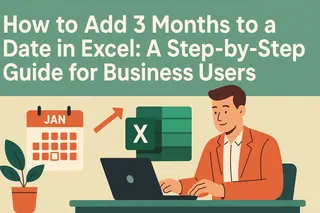Excel ist der ultimative Sidekick für die Verwaltung von Datumsangaben – egal, ob Sie Abonnements, Projektzeitpläne oder Finanzberichte verfolgen. Aber wenn es darum geht, Monate zu Datumsangaben hinzuzufügen, können selbst Excel-Profis auf Probleme stoßen. Lassen Sie uns das aufschlüsseln, damit Sie mit Datumsangaben wie ein Profi umgehen können.
Warum Excel-Datumsangaben wie Geheimcodes funktionieren
Hier der Insider-Tipp: Excel speichert Datumsangaben als Zahlen. 1. Januar 1900 = 1, 31. Dezember 2023 = 45.243. Dieses eigenwillige System bedeutet, dass das Hinzufügen von Monaten nicht einfach "+30 Tage" ist – es ist schlauer als das.
Profi-Tipp: Windows Excel verwendet das 1900-Datumsystem (Macs möglicherweise 1904). Beachten Sie dies bei der Zusammenarbeit über verschiedene Geräte.
Methode 1: Die EDATE-Funktion (Die einfache Lösung)
Excelmatic-Nutzer, freut euch! Die EDATE-Funktion ist eure erste Wahl für fehlerfreie Monatsergänzungen. Hier die magische Formel:
=EDATE(start_date, months)
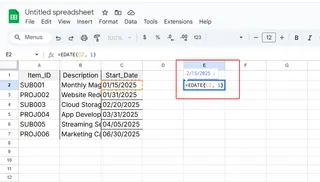
Sonderfallbehandlung:
- Ursprüngliches Datum:
31. Januar 2023 - EDATE passt auf den letzten gültigen Tag an:
28. Februar 2023(oder 29 in Schaltjahren). Keine ungültigen Datumsangaben hier!
Methode 2: DATE-Funktion (Für Kontrollfreaks)
Brauchen Sie mehr Flexibilität? Kombinieren Sie YEAR, MONTH und DAY mit der DATE-Funktion:
=DATE(YEAR(A1), MONTH(A1) + 1, DAY(A1))
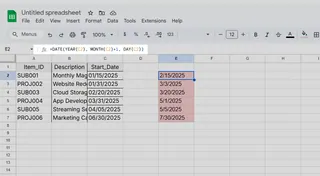
Achtung: Im Gegensatz zu EDATE passt dies nicht automatisch Monatsenden an. Für 31. Januar benötigen Sie zusätzliche Logik, um die kürzere Länge des Februars zu berücksichtigen.
Profi-Tricks für Power-User
1. Massenaktualisierung von Datumsangaben
Ziehen Sie den Füllpunkt nach dem Anwenden von EDATE auf eine einzelne Zelle – Excel aktualisiert sofort ganze Spalten.
2. Bedingte Monatsergänzungen
Verwenden Sie IF, um Monate nur bei Bedarf hinzuzufügen. Beispiel: Verlängerung von Q1-Fristen um einen Monat:
=IF(MONTH(A1) <= 3, EDATE(A1, 1), A1)
3. Formatierungsprobleme beheben
Wenn Excel Ihre Datumsangaben als Text behandelt, klicken Sie mit der rechten Maustaste → Zellen formatieren → Datum. Keine Formelfehler mehr!
Fallstricke, die Sie vermeiden sollten
- Schaltjahre: EDATE handelt sie, manuelle DATE-Anpassungen möglicherweise nicht.
- Absolute vs. relative Bezüge:
$-Zeichen vergessen? Kopierte Formeln könnten auf falsche Zellen verweisen. - Mac-Besonderheiten: Überprüfen Sie Ihr Datumsystem (1900 vs. 1904), wenn Formeln nicht stimmen.
Turboaufladung mit Excelmatic
Warum mit Formeln kämpfen, wenn KI die schwere Arbeit übernehmen kann? Excelmatic revolutioniert Datumsberechnungen:
- Intelligente Vorschläge: Empfiehlt automatisch EDATE oder DATE basierend auf Ihren Daten.
- Fehlererkennung: Markiert sofort Schaltjahrlücken oder Formatinkonsistenzen.
- Massenverarbeitung: Tausende Datumsangaben mit einem Klick aktualisieren.
Probieren Sie es aus: Laden Sie Ihre Tabelle in Excelmatic hoch, und lassen Sie KI in Sekunden fehlerfreie Datumsformeln generieren.
Praxisbeispiele
Abonnementverlängerungen:
=EDATE(A2, 1) // Fügt jedem Anmeldedatum 1 Monat hinzuProjektverzögerungen:
=IF(B2 < TODAY(), EDATE(B2, 1), B2) // Verlängert überfällige Aufgaben
Fazit
Monate in Excel hinzuzufügen ist einfach mit EDATE oder DATE – aber Excelmatic macht es mühelos. Verabschieden Sie sich von manueller Arbeit und lassen Sie KI die Logik übernehmen, während Sie sich auf Entscheidungen konzentrieren.
Ihre Chance: Haben Sie ein kniffliges Datumsproblem? Stellen Sie es in den KI-Chat von Excelmatic für sofortige Lösungen. 🚀